스플래시 아트 튜토리얼
소개
스플래시 아트는 리그 오브 레전드 및 기타 유사한 게임과 같은 게임에서 알려져 있습니다.
컴퓨터 게임. 그러나 실제로 어떻게 이 스타일로 이미지를 생성할 수 있습니까? 이 튜토리얼에서 이 질문에 답하겠습니다.
나는 전문적인 스플래시 아티스트는 아니지만 주제에 매우 관심이 있습니다.
그리고 Matura 논문의 일부로 이 튜토리얼을 하고 있습니다. 저는 iPad, Apple Pencil 및 Procreate 앱으로 작업합니다. 스플래시 아트를 만드는 일반적인 과정에 대해 많이 설명할 테니 다른 프로그램을 사용해도 걱정하지 마세요. 그러나 작업을 훨씬 쉽게 만들고 정기적으로 작업하는 몇 가지 Procreate 설정에 대해서도 언급하겠습니다.
Procreate의 완전한 초보자라면 여기에 튜토리얼을 링크해 드리겠습니다. 이 자습서를 시작하기 전에 기본 지식이 이미 있어야 합니다.
아래 그래픽에서 튜토리얼이 어떻게 구성되어 있고 각 단계에서 무엇을 배울 것인지 설명했습니다. 캐릭터의 아이디어부터 최종 제품까지 함께합니다.
1. 캐릭터 및 준비
첫 번째 단계는 그의 성격을 알아가는 것입니다. 여기에 실제로 무엇을 그리고 누구를 그릴 것입니까?
스플래시 아트는 각 캐릭터가 무대에 올려진 이미지입니다.
그리고 그들의 이야기가 전해지는 곳. 좋은 스플래시 아트는 캐릭터에 대해 많은 것을 말해주는 디테일을 보여줍니다.
캐릭터와 관련이 있는 키워드를 적어보세요. 그는 뒷이야기가 있습니까? 그렇다면 이것의 요소는 완벽합니다. 캐릭터를 생생하게 만들고 고유한 장면을 상상해 보십시오.
여기서는 제 캐릭터를 예로 들어 보여드리겠습니다. 이것은 Delia의 캐릭터 디자인으로, 그녀는 그리스 여신 Hekate를 대신하는 소울 캐처입니다.
소울캐처라 영혼을 사로잡거나 사로잡힌 영혼을 스틱스강으로 데려가 뱃사공 카론을 데려가는 장면에서 그녀를 표현하고 싶다. 나는 또한 여신 Hekate의 속성을 포함할 수 있습니다.
적절한 아이디어와 시나리오가 있으면 스케치부터 시작할 수 있습니다!
2. 스케치
이제 수집한 아이디어를 구체화할 수 있습니다. 적어도 세 가지 다른 스케치를 만드는 것이 좋습니다. 한 장면을 세 번이나 세 번이나 제시하느냐는 그렇게 중요하지 않습니다. 나중에 더 나은 개념을 선택할 수 있도록 다양한 관점과 구성으로 플레이해 보세요.
먼저 단단한 브러시로 스케치한 다음 아래 레이어에 대략적으로 빛을 음영 처리합니다. 스케치할 때 광원을 두 개 이상 설치하는 것이 좋습니다.
캔버스의 크기는 3840 x 2190픽셀입니다. 이것은 대부분의 스플래시 아트가 있는 것과 동일한 형식이지만 더 낮은 해상도입니다. 이것은 단순히 Procreate가 컴퓨터에서 Photoshop이 할 수 있는 것처럼 iPad에서 잘 수행되지 않기 때문입니다. 그러나 크기가 그림을 그리기에 충분하다고 생각합니다.
여기서 내 목표는 각 이미지의 구성과 광원을 결정하여 스케치가 완료되었을 때 어떤 모습일지 잘 알 수 있도록 하는 것입니다. 구도에서는 3분의 1 격자를 사용하여 교차점에 중요한 것을 배치했습니다.
나는 마침내 Delia가 강으로 영혼을 데려가고 Charon을 배경으로 볼 수 있는 장면 C에 정착했습니다. 이것은 종종 Hekate와 관련이 있기 때문에 밤과 보름달입니다.
3. 색 구성표
스케치를 결정하고 나면 그림의 색상이 어떻게 작동해야 하는지에 대한 질문이 생깁니다. 사진에서 어떤 색상이 잘 어울릴지 시도한 다음 가장 매력적인 색상을 결정합니다. 스케치와 마찬가지로 첫 번째 옵션이 반드시 가장 좋은 것은 아니기 때문에 다른 옵션을 시도하는 것이 좋습니다.
그러나 가능성은 무엇입니까?
여기서 저는 A에서 주황색과 파란색으로 보완적인 대비를, B에서 강하고 약한 파란색으로 품질 대비를, C에서 파란색과 빨간색으로 따뜻한-차가운 대비를 만들었습니다.
새 레이어에 Color Dodge 필터로 스케치를 채색했습니다. Procreate의 조정에서 색상, 밝기 및 대비를 변경할 수도 있습니다. Procreate가 색상환에 보색을 표시하는 데 사용하는 기능도 있습니다.
최종 제품의 색상이 꼭 이와 같아야 하는 것은 아니지만 이 단계를 통해 사진에서 원하는 대비와 색상을 대략적으로 파악할 수 있습니다. 여기에서도 최소 3가지 색상을 만든 다음 계속 작업할 항목을 결정하는 것이 좋습니다.
4. 참고문헌
스플래시 아트는 사실적인 스타일을 가지고 있으므로 많은 세부 작업이 필요합니다. 따라서 많은 참조로 작업하는 것은 매우 가치가 있습니다. 그림에 있는 모든 요소를 보고 적절한 참조 그림을 찾으십시오. 때때로 다른 스플래시 아트의 참조도 다른 아티스트가 이 스타일로 작업을 수행한 방법을 보여줄 수 있으므로 매우 유용합니다.
나는 항상 옆집 전화에 내 참조를 가지고 있으므로 하나의 참조에서 다른 참조로 빠르게 전환할 수 있으며 내 작업 공간에서 귀찮게하지 않습니다. 그러나 Procreate의 참조 기능 자체를 사용하는 것도 좋은 생각입니다.
예를 들어 여기에서 하늘에 대한 참조로 Yone-Splash Art를 사용했습니다.
나는 또한 신체의 포즈와 비율에 대한 정확한 참조를 사용합니다. 인터넷에서 이렇게 정확한 포즈를 쉽게 찾을 수 없기 때문에 직접 재현해야 합니다. 포즈를 재현하는 사람의 사진을 찍거나 이를 수행하는 데 사용할 수 있는 앱을 사용할 수 있습니다. 저는 무료 MagicPoser 앱을 사용합니다.
이 앱은 매우 간단하고 비용이 들지 않습니다. 광원을 설정하고 남성 및 여성 모델을 사용할 수도 있습니다.
5. 기술 및 도구
마지막으로 내 기술, 원본 이미지와 유사한 스타일을 얻기 위해 스플래시 아트를 처리하는 방법 및 그렇게 하는 데 사용하는 도구에 대해 설명합니다.
브러시 - 저는 부드러운 에어브러시, 단단한 에어브러시, 얇고 약한 브러시를 사용합니다. 에어브러시는 이미 Procreate에 포함되어 있으며 내가 사용하는 다른 브러시는 사용자 정의됩니다. 기본적으로 저는 다른 에어브러시로만 작업합니다!
레이어 - 자체 레이어에 고유한 색상(예: 머리카락, 피부, 바지 등)이 있는 모든 것의 기본 모양을 칠한 다음 클리핑 마스크 레이어에 음영을 칠합니다. 음영의 색상을 약간 변경하려면 Alpha Curls 레이어를 사용하고 에어브러시로 그 위에 칠할 수 있습니다.
그룹 - 한 가지에 속하는 모든 수준(예: 여성을 구성하는 모든 수준 또는 나무를 구성하는 모든 수준)을 그룹으로 결합합니다. 따라서 전체 그룹을 이동하거나 숨길 수 있습니다. 또 다른 중요한 도구는 조정에서 찾을 수 있는 유동화입니다. 이 도구를 사용하면 사물의 모양을 변경하고 "고칠" 수 있습니다.
선명도 - Motion Blur 및 Gaussian Blur 도구는 브러시로 적용하여 부분적으로 사용할 수도 있습니다. 움직이는 사물이 흐려질 수 있고 더 앞이나 뒤에 있는 사물이 흐려질 수 있습니다.
필터 - 밝은 물체와 반짝이는 추가 필터를 사용하고 곱하기 필터를 어둡게 하고 색상을 더 채도 있게 만들기 위해 Color-Dodge 필터를 사용합니다. 다른 모든 것은 나를 위해 필터링되지 않습니다.
빛 - 이것은 Procreate 도구가 아니지만 그럼에도 불구하고 중요합니다. 사진에 깊이를 더하기 위해 최소 3개의 광원을 포함시키십시오. 측면에서 약간의 반짝임만으로도 매우 좋아 보일 수 있습니다.
마지막으로 대략적인 개념을 어떻게 진행했는지 영상으로 보여주고, 개별 요소에 디테일을 추가하는 영상을 보여드리겠습니다.
처음에는 잘 안 보이더라도 괜찮습니다. 세세한 작업은 많은 시간과 노력이 필요합니다. 내가 원하는 대로 몇 가지를 얻을 수 없었습니다. 즐겁게 노력하세요!









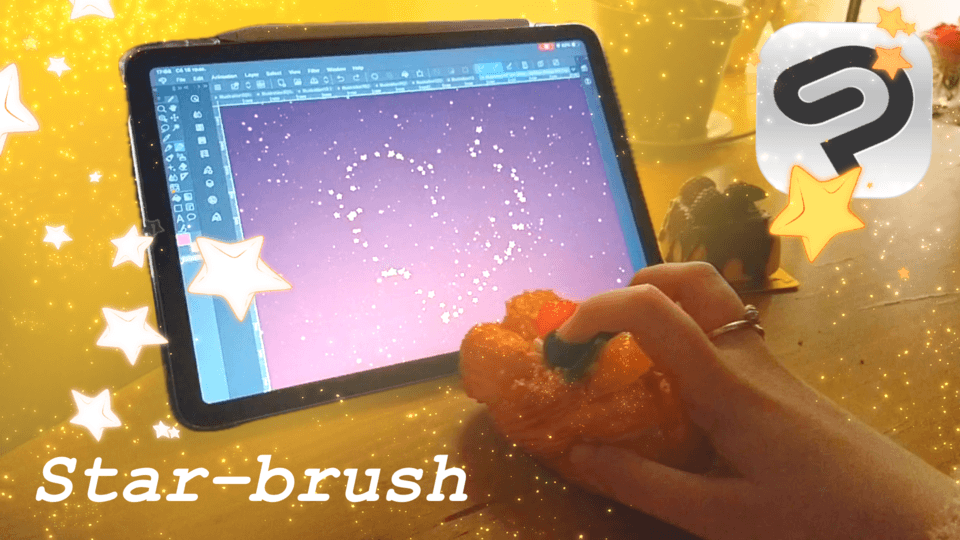







댓글